浏览器怎么恢复浏览记录 删除了浏览器历史记录可以恢复吗
更新时间:2024-02-26 18:05:35作者:jiang
在我们日常的网络使用过程中,浏览器扮演着至关重要的角色,有时候我们可能会不小心删除了浏览器的历史记录,这让我们担心我们的浏览记录是否能够恢复。浏览器到底怎么恢复浏览记录呢?在本文中我们将探讨这个问题,并分享一些恢复浏览记录的方法。无论是出于个人隐私保护还是其他原因,了解如何恢复浏览记录对我们都是非常有用的。
操作方法:
1.打开浏览器,点击右上角的三个横杠图标,进入界面上下滑动,点击左侧栏的历史记录图标。
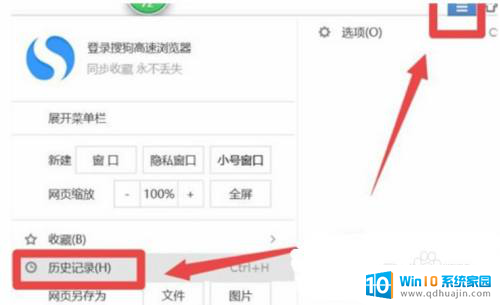
2.进入界面以后,发现历史浏览记录不见了。其实只要找到昨天的历史记录备份,将它复制到对应的文件夹里就可以。

3.点击主界面左下角的放大镜搜索图标,输入框内输入%appdata%。点击上方最佳匹配的文件夹。
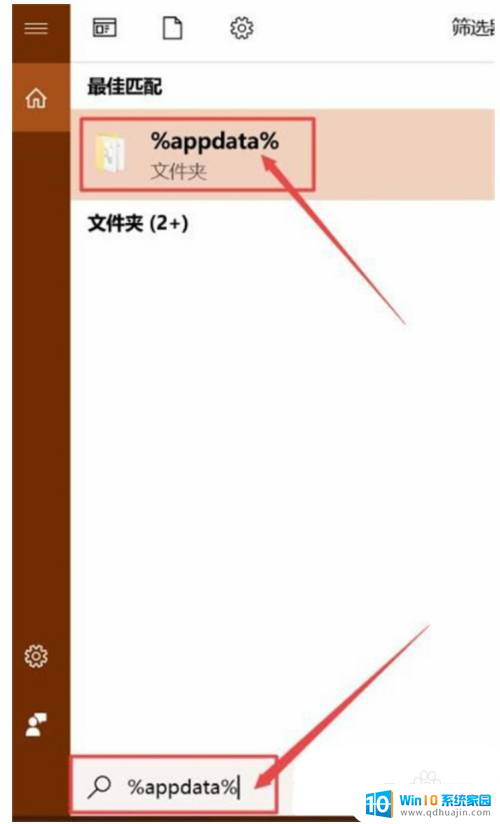
4.进入界面,左侧栏点击sogouexplorer/Dailybackup文件夹。在里面找到uhistroy3.db.日期,日期选择前一天的。鼠标点击这个文件,键盘按住CTRL+c。
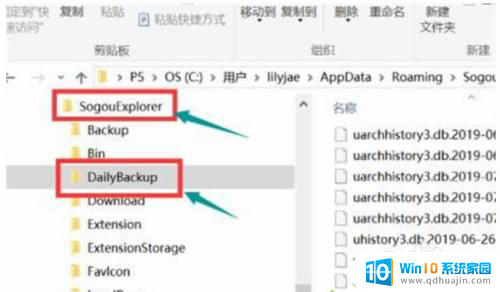
5.返回sogouexplorer文件夹,找到uhistroy3.db文件,点击将它删除。在空白处点击,键盘按住CTRL+v。

6.粘贴完成以后,鼠标点击该文件,右击选择重命名,将日期的后缀名删除。
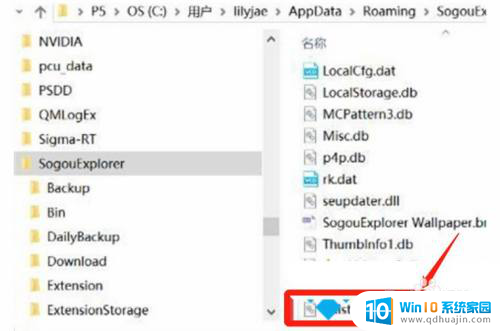
7.此时,返回到浏览器的历史浏览记录,里面的记录已经恢复了。
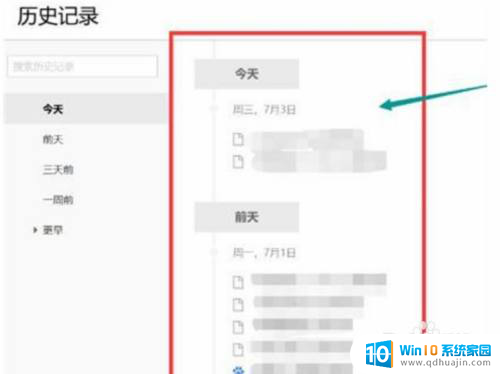
以上就是关于浏览器如何恢复浏览记录的全部内容,如果遇到同样的情况,用户可以按照小编的方法来解决。
浏览器怎么恢复浏览记录 删除了浏览器历史记录可以恢复吗相关教程
热门推荐
电脑教程推荐
win10系统推荐
- 1 萝卜家园ghost win10 64位家庭版镜像下载v2023.04
- 2 技术员联盟ghost win10 32位旗舰安装版下载v2023.04
- 3 深度技术ghost win10 64位官方免激活版下载v2023.04
- 4 番茄花园ghost win10 32位稳定安全版本下载v2023.04
- 5 戴尔笔记本ghost win10 64位原版精简版下载v2023.04
- 6 深度极速ghost win10 64位永久激活正式版下载v2023.04
- 7 惠普笔记本ghost win10 64位稳定家庭版下载v2023.04
- 8 电脑公司ghost win10 32位稳定原版下载v2023.04
- 9 番茄花园ghost win10 64位官方正式版下载v2023.04
- 10 风林火山ghost win10 64位免费专业版下载v2023.04